Trước đây, Appe chỉ hỗ trợ xóa bỏ các ứng dụng cài đặt sẵn khỏi màn hình chính của iOS. Nhưng với iOS 12 vừa ra mắt, giới hạn này không còn nữa.
Với phiên bản hệ điều hành mới lần này, bạn có thể xóa bỏ hoàn toàn một số ứng dụng được cài đặt sẵn trên iPhone hay iPad để tiết kiệm dung lượng bộ nhớ lưu trữ của chúng.
Việc xóa bỏ ứng dụng cài đặt sẵn này khá hữu ích đối với người dùng có iPhone dung lượng chỉ 16GB. Bản thân iOS đã chiếm hơn 8GB bộ nhớ lưu trữ của iPhone, do đó phần không gian còn lại dành cho người dùng cài đặt thêm ứng dụng là rất ít.
Những ứng dụng cài sẵn có thể bị xóa bỏ trên iPhone
Dưới đây là toàn bộ các ứng dụng cài sẵn bạn có thể xóa bỏ trên iPhone chạy iOS 12 trở về sau:
- Activity
- Apple Books
- Calculator
- Calendar
- Compass
- Contacts
- FaceTime
- Files
- Find My Friends
- Home
- iTunes Store
- Maps
- Measure
- Music
- Notes
- Photo Booth
- Podcasts
- Reminders
- Stocks
- Tips
- VIdeos hoặc TV
- Voice Memos
- Watch
- Weather
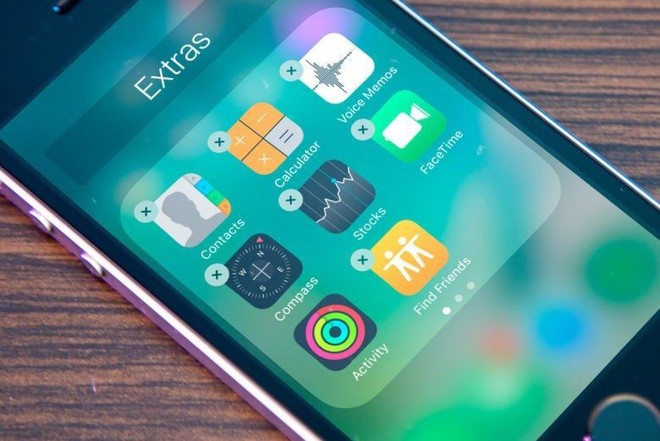
Các lưu ý quan trọng
- Nếu bạn xóa ứng dụng Contacts, mọi thông tin danh bạ vẫn sẽ còn trong ứng dụng Phone.
- Nếu bạn xóa ứng dụng FaceTime, bạn vẫn có thể thực hiện và nhận các cuộc gọi FaceTime trong ứng dụng Contacts và Phone.
- Nếu bạn xóa các ứng dụng Apple Books, Maps, Music hay Podcast, chúng sẽ không sử dụng được với CarPlay. Nếu bạn xóa ứng dụng Music, bạn sẽ không thể chơi các nội dung audio trong thư viện của nó bằng các ứng dụng Apple hay các ứng dụng bên thứ ba trên một số hệ thống stereo của xe hơi hay các hệ thống tiếp nhận stereo.
- Nếu bạn xóa ứng dụng Watch khỏi iPhone đã ghép đôi với một chiếc Apple Watch, một thông báo sẽ hiện ra yêu cầu bạn ngừng ghép Apple Watch trước khi có thể xóa ứng dụng.
Cách xóa các ứng dụng đã cài sẵn khỏi iPhone
Xóa ứng dụng cài sẵn cũng tương tự như xóa bất kỳ ứng dụng nào khác:
- Chạm và giữ biểu tượng ứng dụng muốn xóa cho tới khi nó lắc nhẹ
- Nhấn nút hình dấu "x" trên biểu tượng ứng dụng, sau đó nhấn "Delete"
Cách tải lại các ứng dụng đã xóa
Bạn có thể cài lại các ứng dụng đã xóa từ App Store. Vào App Store, tìm ứng dụng bạn muốn cài lại và nhấn cài đặt như khi bạn cài bất kỳ ứng dụng nào khác.
Tham khảo: AllthingsHow
NỔI BẬT TRANG CHỦ

Sự thật từ nghiên cứu khoa học: Chơi trò chơi điện tử có ảnh hưởng bất ngờ đến chỉ số IQ của trẻ em!
Trò chơi điện tử từ lâu đã là chủ đề gây tranh cãi khi nhắc đến ảnh hưởng của chúng đối với trẻ em. Trong khi nhiều ý kiến chỉ trích việc chơi game có thể gây hại cho sự phát triển trí não, thì một nghiên cứu khoa học đã mang đến cái nhìn khác biệt, cho thấy mối liên hệ tích cực giữa việc chơi game và sự gia tăng trí thông minh ở trẻ nhỏ.

Trải nghiệm game trên Mac mini M4 Pro: Cậu bé tí hon bước ra biển lớn gaming
